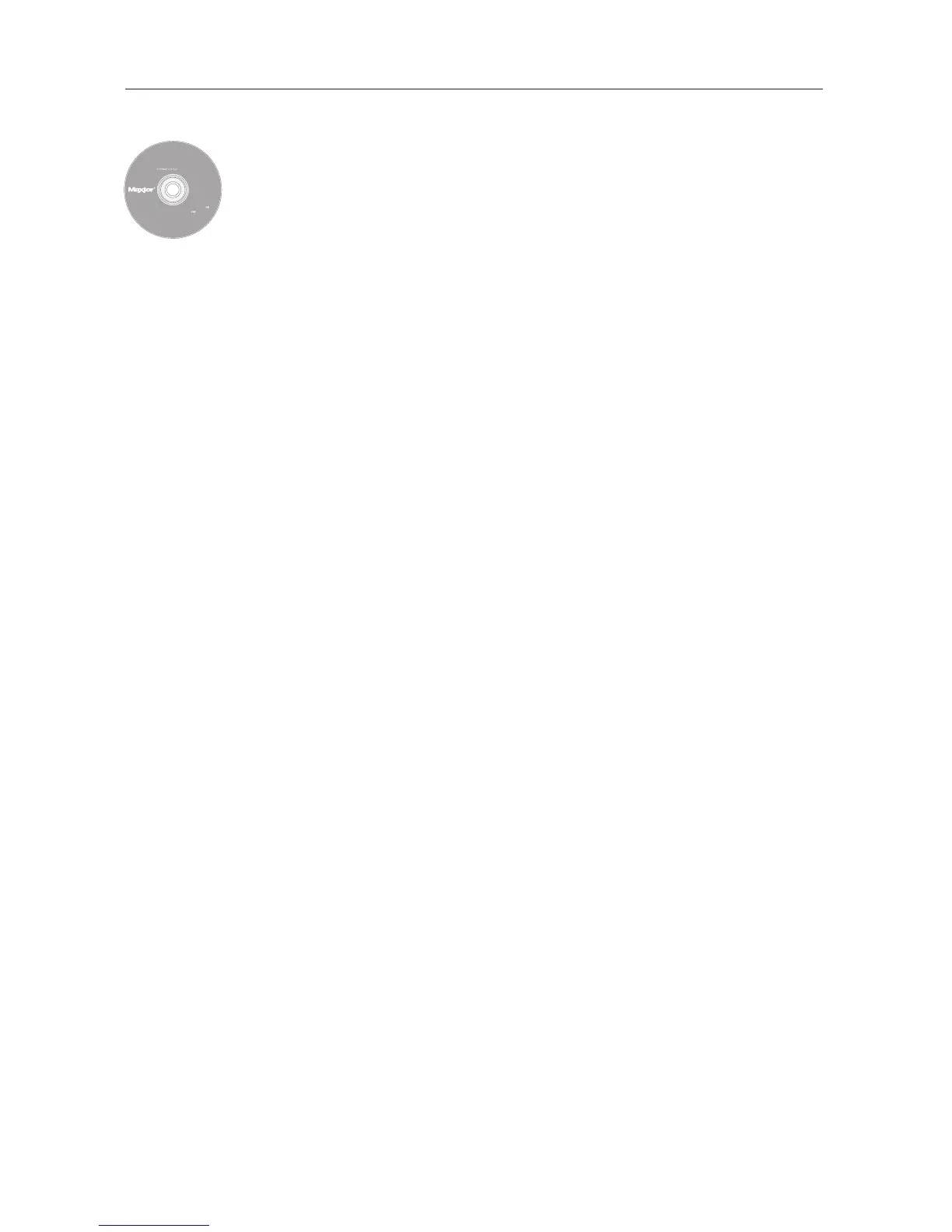NEDERLANDS
25
Stap 3. De harde schijf instellen
1. Plaats de
c
c
d
d
m
m
e
e
t
t
d
d
e
e
i
i
n
n
s
s
t
t
a
a
l
l
l
l
a
a
t
t
i
i
e
e
s
s
o
o
f
f
t
t
w
w
a
a
r
r
e
e
v
v
o
o
o
o
r
r
d
d
e
e
M
M
a
a
x
x
t
t
o
o
r
r
S
S
h
h
a
a
r
r
e
e
d
d
S
S
t
t
o
o
r
r
a
a
g
g
e
e
I
I
I
I
en dubbelklik op het pictogram
I
I
n
n
s
s
t
t
a
a
l
l
l
l
C
C
D
D
[Cd
i
nstalleren]. Dubbelklik op het
M
M
a
a
x
x
t
t
o
o
r
r
E
E
a
a
s
s
y
y
M
M
a
a
n
n
a
a
g
g
e
e
P
P
a
a
c
c
k
k
a
a
g
g
e
e
.
2. Klik in het
w
w
e
e
l
l
k
k
o
o
m
m
s
s
t
t
s
s
c
c
h
h
e
e
r
r
m
m
op
C
C
o
o
n
n
t
t
i
i
n
n
u
u
e
e
[Doorgaan].
3. Lees de
l
l
i
i
c
c
e
e
n
n
t
t
i
i
e
e
o
o
v
v
e
e
r
r
e
e
e
e
n
n
k
k
o
o
m
m
s
s
t
t
en klik op
C
C
o
o
n
n
t
t
i
i
n
n
u
u
e
e
[Doorgaan].
Als u de voorwaarden van de licentieovereenkomst accepteert,
klikt u op
A
A
g
g
r
r
e
e
e
e
[Akkoord].
4. Selecteer de
d
d
o
o
e
e
l
l
l
l
o
o
c
c
a
a
t
t
i
i
e
e
waar u de EasyManage-software wilt
installeren, en klik op
I
I
n
n
s
s
t
t
a
a
l
l
l
l
[Installeren].
5. U krijgt een melding dat het systeem opnieuw gestart moet worden.
Klik op
C
C
o
o
n
n
t
t
i
i
n
n
u
u
e
e
i
i
n
n
s
s
t
t
a
a
l
l
l
l
a
a
t
t
i
i
o
o
n
n
[Doorgaan met installatie].
6. Zodra de installatie is voltooid, klikt u op
R
R
e
e
s
s
t
t
a
a
r
r
t
t
[Opnieuw starten].
7. Na het herstarten van de computer dubbelklikt u op
E
E
a
a
s
s
y
y
M
M
a
a
n
n
a
a
g
g
e
e
op het bureaublad. EasyManage zoekt de Shared Storage harde
schijven op uw netwerk. Zodra deze is/zijn ge
vonden, w
orden het
Netwerk-ID nummer en het IP-adres van de gevonden schijf/schijven
weergegeven. Bijvoorbeeld:
MSS-000338 (192.168.0.5)
. Mark
eer de
Shared Storage-schijf die u wilt configureren, en klik op
S
S
e
e
l
l
e
e
c
c
t
t
D
D
r
r
i
i
v
v
e
e
[Schijf selecteren].
O
O
p
p
m
m
e
e
r
r
k
k
i
i
n
n
g
g
:
:
Als er geen Shared Storage is gevonden, klikt u op
H
H
e
e
l
l
p
p
voor meer informatie en tips voor het opl
os
sen van problemen.
8. Het venster EasyManage - Shared Storage Administrator Password
[Beheerderwachtwoord voor Shared Storage] wordt geopend zodat
u be
veiliging op de Shared Storage II kunt instellen. Klik op
Y
Y
e
e
s
s
[Ja]
om de Web User Interface te starten en een beheerderwachtwoord
in te stellen.
9. Zodr
a u gereed bent, sluit u de browser en gaat u terug naar het
scherm EasyManage.
10. Als het hoofdmenu is geopend, klikt u op het pictogram Plus (
+
+
)
in het scherm EasyManage om een nieuwe gebruikersaccount aan
te maken.
11. Kies een accounttype (
P
P
u
u
b
b
l
l
i
i
c
c
A
A
c
c
c
c
o
o
u
u
n
n
t
t
[Openbaar account] of
P
P
r
r
i
i
v
v
a
a
t
t
e
e
A
A
c
c
c
c
o
o
u
u
n
n
t
t
[Persoonlijk account]) en klik op
N
N
e
e
x
x
t
t
[Volgende].
12.
Sel
ect
eer Folder Type (
H
H
o
o
m
m
e
e
,
B
B
u
u
s
s
i
i
n
n
e
e
s
s
s
s
of
N
N
o
o
n
n
e
e
) [Maptype (Priv
é,
Zakelijk of Geen)]. De EasyManage-software maakt nu uw nieuwe
gebruikersaccount en de bijbehorende mappen voor deze account aan.
13.
V
oer een
N
N
a
a
m
m
e
e
[Naam] v
oor de nieuw
e ac
count in en klik op
C
C
r
r
e
e
a
a
t
t
e
e
[Maken].
O
O
p
p
m
m
e
e
r
r
k
k
i
i
n
n
g
g
:
:
Uitsluitend als de Maxtor EasyManage-software op
ieder
e Macint
osh computer is geïnstalleerd, kan iedere gebruiker
gebruikmaken van een persoonlijke map.
Includes:
– Maxtor EasyManage
™
Software
– Maxtor Backup
™
Software
– Maxtor Shared Storage II
User Guide (English)
© 2006 Maxtor Corporation and its Licensors. Maxtor and the stylized
Maxtor logo are registered trademarks,and Maxtor Shared Storage,
M
axtor EasyManage, and Maxtor Backup are trademarks of
M
axtor Corporation. U.S. patents 5,150,473 and 5,966,730.
O
ther patents pending. Other trademarks are the property
of their respective holders. All rights reserved.
06/06 PN: 20337500
WINDOWS
English
Français
Deutsch
Español
Italiano
MACINTOSH
English
Français
Deutsch
Installation Software
Maxtor Shared Storage
™
II
L
ogiciel d’installation, Installationssoftware,
S
oftware di installazione, Installationsprogram,
S
oftware de instalación, Installatiesoftware,
A
sennusohjelma, Software de Instalação,